Возможно, вы знакомы с Google Chrome, но есть еще один браузер Google, о котором вы, возможно, не слышали: Chromium. Считается Chromium Альтернатива Chrome с открытым исходным кодом, в которой используется большая часть кода. Внутренний движок Chromium также используется в других популярных браузерах, таких как Microsoft Edge.
К сожалению, Chromium используется в злонамеренных целях. Если вы не загрузите его с официального веб-сайта проекта Chromium, вы можете обнаружить, что он связан с вредоносным ПО и другим опасным контентом, что не позволяет удалить его. Если вы хотите удалить его, вот как Удалить Chromium.
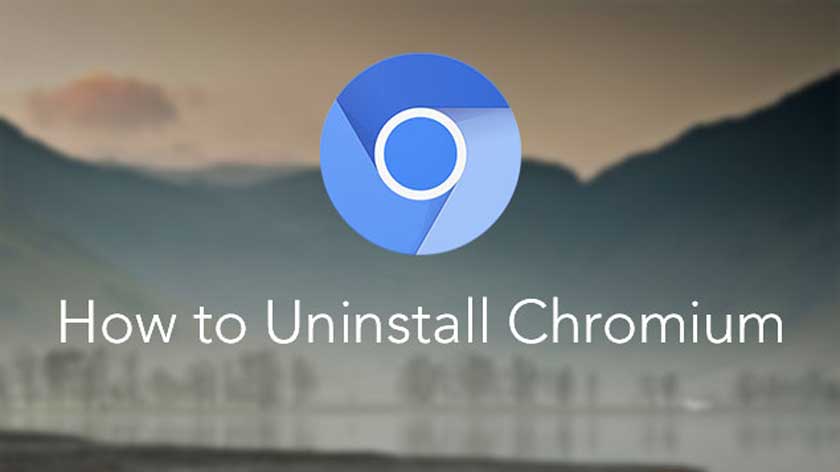
Как удалить Chromium с помощью настроек Windows
Если вы установили Chromium самостоятельно (с помощью установщика приложения), у вас не должно возникнуть особых проблем с его удалением с помощью меню настроек Windows.
Чтобы начать, щелкните правой кнопкой мыши меню «Пуск» Windows и выберите Настройки.
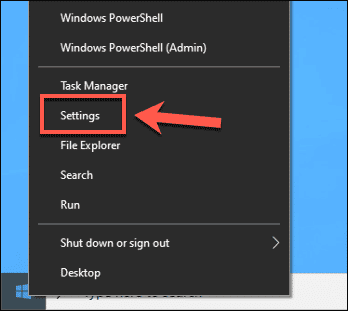
В окне настроек Windows нажмите Приложения -> Приложения и функции. В строке поиска найдите Chromium.
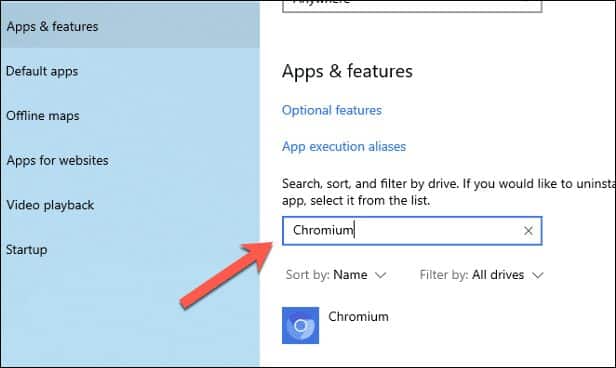
Щелкните запись Chromium, затем нажмите Удалить -> Удалить Удалить браузер.
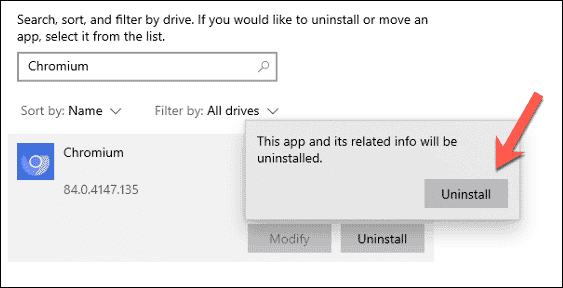
В окне "Удалить Chromium" установите флажок. Удалите также данные просмотра Чтобы убедиться, что все личные данные удаляются при удалении браузера. Нажмите удалить чтобы начать процесс удаления.
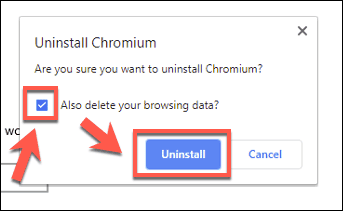
Процесс удаления займет всего несколько секунд. После завершения запись Chromium должна быть удалена из списка приложений и функций и на этом этапе должна быть удалена полностью.
Удалите Chromium вручную с помощью проводника Windows.
Хотя Chromium можно установить с помощью мастера установки, он также может поставляться в виде ZIP-файла или включаться в другие приложения. Это означает, что он может не отображаться в Настройки Windows Таким образом, вы не сможете удалить Chromium автоматически.
Скорее всего, это будет иметь место, если Chromium включен как часть рекламного или вредоносного ПО. Сначала вам нужно найти путь к папке установки Chromium с помощью проводника Windows, а затем удалить его (и другие остатки) вручную.
Для этого откройте проводник Windows и в строке поиска введите Хром.exe или же chrome.exe. На вашем компьютере будет выполнен поиск исполняемого файла Chromium (и каталога установки Chromium). Вы сможете определить разницу между исполняемыми файлами Google Chrome и Chromium, посмотрев на цвет логотипа: Chromium использует полностью синий логотип, а Chrome использует красный, желтый и зеленый в своем логотипе.

Поиск может занять некоторое время. Как только проводник Windows найдет нужный файл, щелкните правой кнопкой мыши запись в результатах поиска и нажмите Путь к открытому файлу.
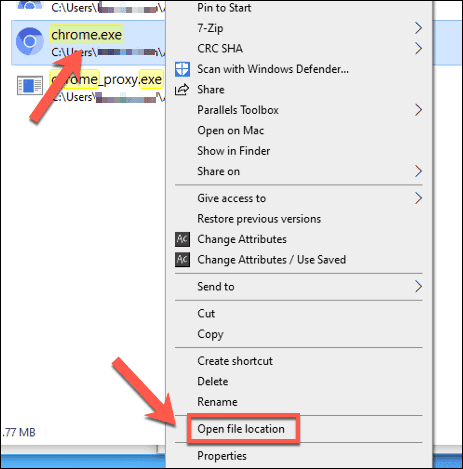
Это откроет папку, содержащую исполняемый файл Chromium. Вы можете использовать строку URL-адреса вверху, чтобы переместиться на одну или две папки вверх, чтобы увидеть основную папку Chromium. Щелкните эту папку правой кнопкой мыши, затем нажмите удалять чтобы удалить его со своего компьютера.
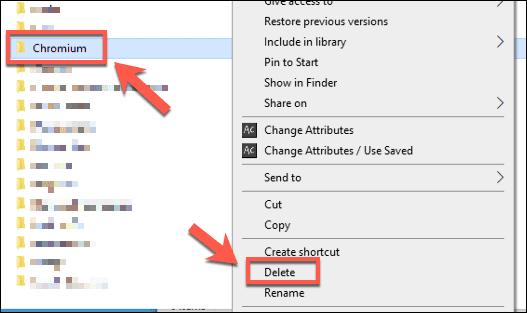
Если вы не можете удалить папку Chromium, это может быть связано с тем, что само приложение все еще открыто. Щелкните правой кнопкой мыши на панели задач и нажмите «Диспетчер задач" чтобы решить эту проблему.
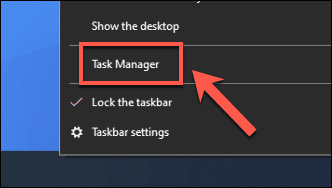
В окне диспетчера задач найдите процесс Chromium. Щелкните запись правой кнопкой мыши и нажмите «закончить работуЧтобы заставить его закрыть. Повторите вышеуказанные шаги, чтобы удалить папку Chromium после закрытия процесса Chromium.
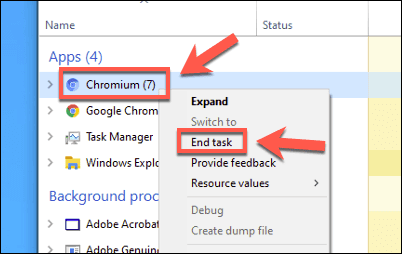
После удаления вам нужно будет окончательно удалить папку Chromium, очистив корзину. Выберите значок корзины на рабочем столе, затем щелкните правой кнопкой мыши -> Очистить корзину, чтобы полностью удалить ее.
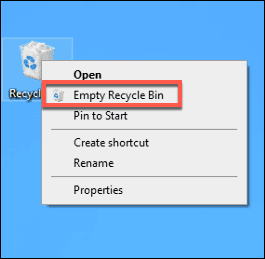
Используйте стороннее приложение для удаления Chromium
Удаление Chromium вручную - это один из вариантов решения проблемы мошеннической установки этого браузера с открытым исходным кодом, но если у вас возникли трудности, вы можете вместо этого использовать стороннее приложение.
Например, вы можете использовать приложение Массовый деинсталлятор мусора Открытый исходный код для удаления Chromium с вашего компьютера. Это приложение поможет вам найти Приложения, которые вы не сможете удалить (например, Chromium) и найдите его.
Загрузите и установите Bulk Crap Uninstaller, чтобы начать работу. Когда вы запускаете его в первый раз, он будет сканировать файлы и записи. Реестр Windows Чтобы найти приложения, установленные на вашем компьютере. В окне Введение в BCUninstaller выберите свой язык, затем нажмите Продолжить следовать.
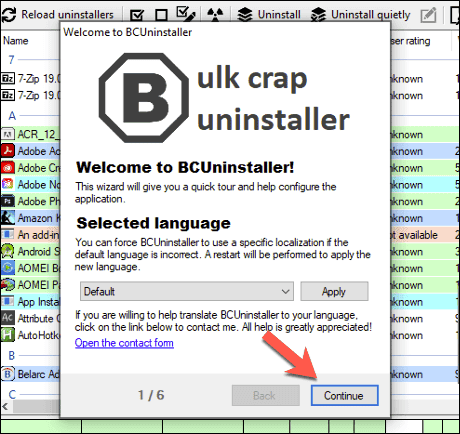
Проверяйте настройки приложения на каждом этапе. Например, если вы хотите отметить одобренные программы удаления (с соответствующими сертификатами приложений), установите флажок Отметить одобренные приложения для удаления, прежде чем нажимать «Продолжить».
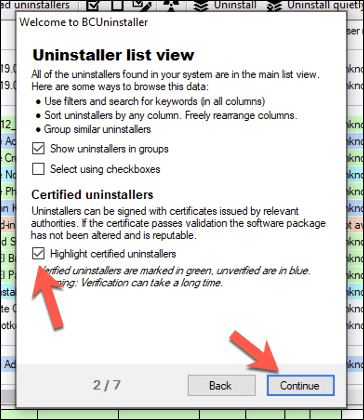
После подтверждения настроек нажмите кнопку Завершить настройку.
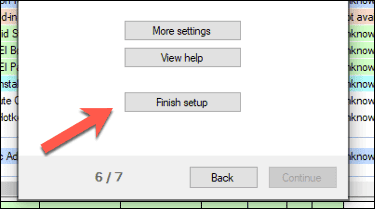
Список установленных приложений появится в главном меню Bulk Crap Uninstaller. Вы можете прокручивать его вручную или использовать строку поиска в левом верхнем углу для поиска Chromium.
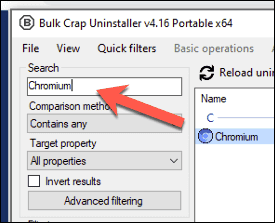
Bulk Crap Uninstaller должен сузить ваш список, чтобы отображалась только запись Chromium. Если вы доверяете встроенному мастеру удаления Chromium, щелкните правой кнопкой мыши и нажмите удалить. В противном случае щелкните правой кнопкой мыши и нажмите Удалить вручную Чтобы позволить Bulk Crap Uninstaller удалить его за вас. Это, вероятно, лучший вариант, если вы подозреваете, что Chromium был установлен с Вредоносное ПО.
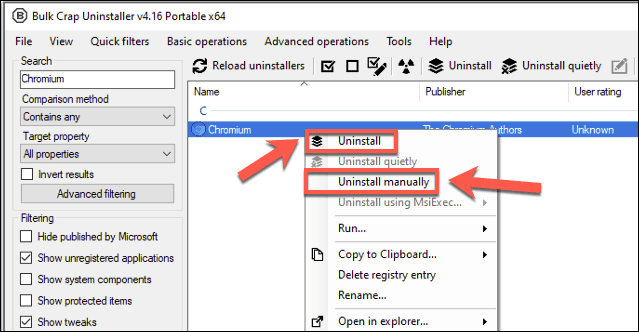
Если вы выберете вариант Удалить вручную Начнется процесс удаления хрома. Список оставшихся папок, файлов и записей реестра Windows сначала появится в окне удаления остатков.
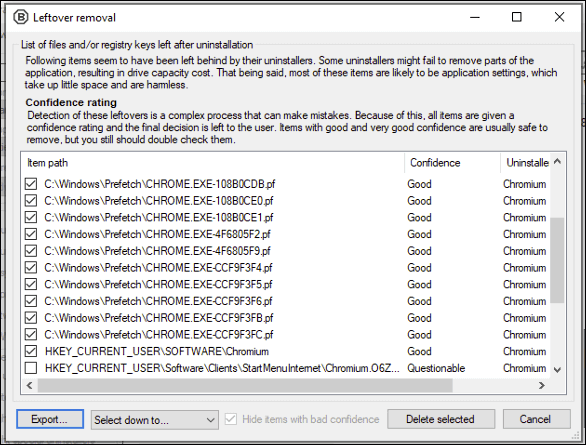
Если приложение уверено, что удалить эти записи безопасно, оно автоматически выберет их и присвоит им рейтинг доверия. очень хороший или же جيد. Для других записей (названных «это непросто'), не уверен, безопасно ли его удалить, но вы все равно можете выбрать его, установив флажок рядом с записью. Если вы хотите продолжить, нажмите кнопку удалить разделитель.
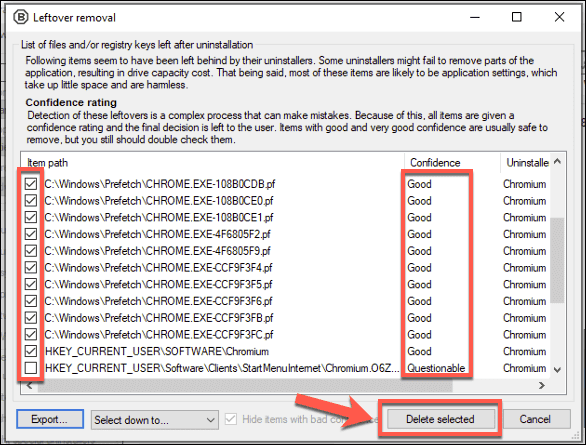
Bulk Crap Uninstaller попытается удалить файлы, папки и записи реестра Windows, которые он обнаружил. Если Chromium все еще запущен, он попросит вас закрыть его принудительно - нажмите «убить всех"Сделать это.
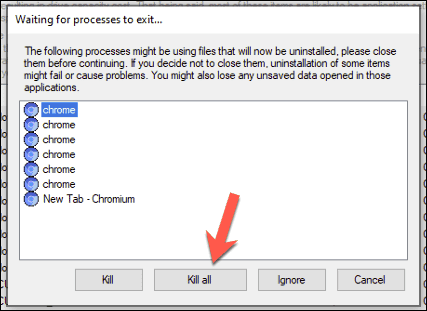
Нажмите OK в окне предупреждения о потере данных запущенного процесса, чтобы завершить выполнение процессов Chromium.
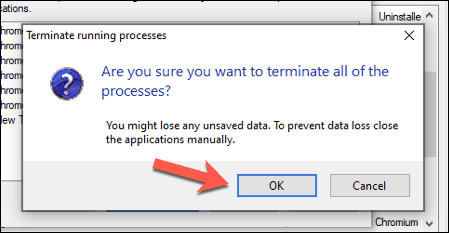
Bulk Crap Uninstaller спросит, хотите ли вы создать Резервное копирование реестра Windows Во-первых, вы можете отменить любые изменения, если были удалены неправильные записи. Нажмите построить Для этого или не создавай Чтобы продолжить без создания резервной копии.
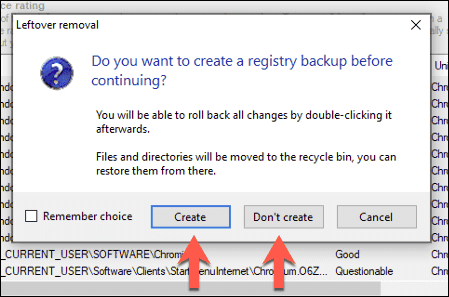
Bulk Crap Uninstaller начнет удаление Chromium на этом этапе, восстановив список приложений после завершения процесса. На этом этапе запись Chromium будет удалена из списка установленных приложений, и вы обязательно удалите ее.
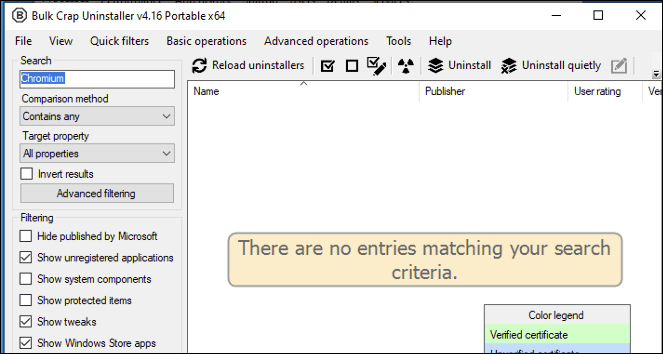
После удаления Chromium вы можете запустить сканирование на наличие вредоносных программ с помощью Windows Security или Антивирусное приложение или же Приложение для защиты от вредоносных программ чтобы гарантировать полное удаление всех связанных вредоносных программ.
Удалить нежелательные приложения в Windows 10
Как только вы узнаете, как удалить Chromium, не паникуйте, если ваш браузер снова появится. Во многих случаях достаточно удалить его из меню настроек Windows, но вам может потребоваться антивирусное приложение или Стороннее приложение для удаления Например, Bulk Crap Uninstaller, который решит эту проблему за вас.
Если вы используете систему безопасности Windows, вы можете настроить расписание сканирования, чтобы автоматически защитить себя от вредоносных программ. Если это не сработает, и вы не можете избавиться от мошеннических программ, вы можете рассмотреть возможность Сбросить Windows Чтобы начать снова с чистого листа - просто будьте осторожны с приложениями, которые вы загружаете в будущем.







